Proces tworzenia aplikacji na Androida jest koncepcyjnie taki sam jak w przypadku innych platform aplikacji. Jednak aby sprawnie stworzyć dobrze zaprojektowaną aplikację na Androida, potrzebujesz kilku specjalistycznych narzędzi.
Na tej stronie znajdziesz omówienie procesu tworzenia aplikacji na Androida oraz linki do dodatkowych informacji o narzędziach Android Studio na każdym etapie tworzenia aplikacji.
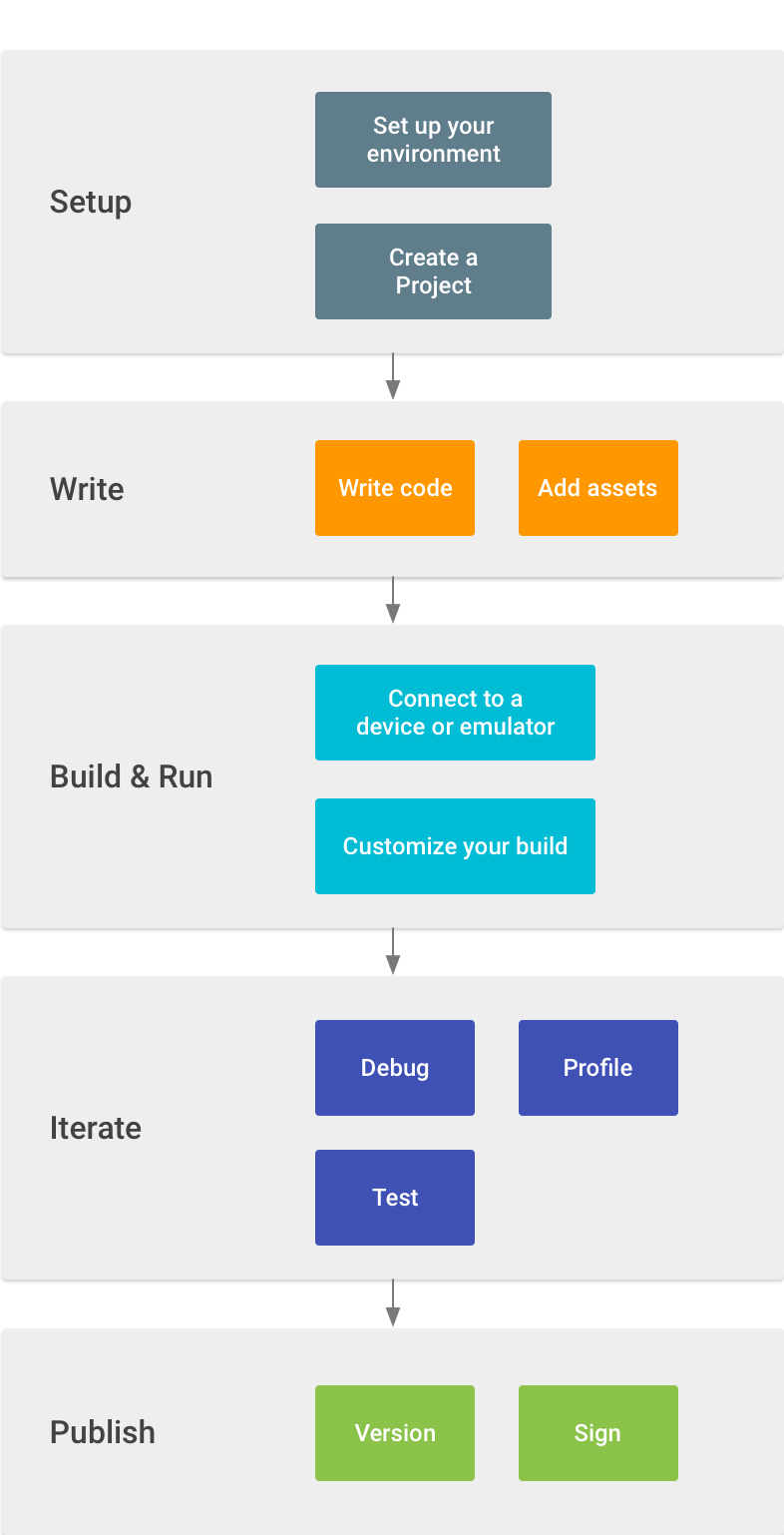
- Konfigurowanie obszaru roboczego
To pierwszy etap procesu tworzenia aplikacji na Androida. Więcej informacji znajdziesz na stronie instalacji Android Studio oraz w przewodniku dotyczącym tworzenia projektu.
Skorzystaj z przewodnika w Android Studio i poznaj podstawy programowania aplikacji na Androida z poradnika Tworzenie pierwszej aplikacji na Androida.
- Pisanie aplikacji
Po skonfigurowaniu obszaru roboczego możesz zacząć pisać aplikację. Android Studio zawiera różne narzędzia i funkcje analityczne, które pomagają szybciej pracować, pisać kod jakości, zaprojektować interfejs i tworzyć zasoby dla różnych typów urządzeń. Więcej informacji o dostępnych narzędziach i funkcjach znajdziesz w artykule Pisanie aplikacji.
- Tworzenie i uruchamianie
Na etapie kompilacji i uruchamiania kompilujesz projekt w możliwy do debugowania pakiet APK, który możesz zainstalować i uruchomić w emulatorze lub urządzeniu z Androidem. Więcej informacji o uruchamianiu kodu znajdziesz w artykule o tworzeniu i uruchamianiu aplikacji.
Na tym etapie możesz też dostosować kompilację. Możesz na przykład tworzyć warianty kompilacji, które produkują różne wersje aplikacji z tego samego projektu, i zmniejszać kod i zasoby, by zmniejszyć rozmiar aplikacji. Wprowadzenie do niestandardowych konfiguracji kompilacji znajdziesz w artykule o konfigurowaniu kompilacji.
- Debugowanie, profilowanie i testowanie
Na tej fazie iteracyjnej kontynuujesz tworzenie aplikacji, eliminując błędy i optymalizując wydajność aplikacji. Aby uzyskać pomoc w debugowaniu i optymalizacji aplikacji, przetestuj ją w Android Studio.
Więcej informacji o debugowaniu znajdziesz w artykułach Debugowanie aplikacji oraz Zapisywanie i wyświetlanie logów w Logcat.
Informacje o tym, jak wyświetlić i przeanalizować różne wskaźniki wydajności, takie jak wykorzystanie pamięci, ruch w sieci, wpływ na procesor i inne, znajdziesz w artykule Profilowanie wydajności aplikacji.
- Opublikuj
Aby przygotować aplikację do udostępnienia użytkownikom, musisz utworzyć pakiet Android App Bundle, podpisać ją kluczem bezpieczeństwa i przygotować się do opublikowania w Sklepie Google Play. Więcej informacji znajdziesz w artykule o publikowaniu aplikacji.

